Αγόρασα ένα Surface Pro 4 πριν από λίγο καιρό και σαν τη συσκευή πολύ. Αντικατέστησε το φορητό υπολογιστή που χρησιμοποίησα ενώ βρίσκεστε εν κινήσει και ταξίδευα και είναι μια εξαιρετική συσκευή συνολικά.
Ένα πράγμα που δεν συνειδητοποίησα μέχρι πρόσφατα ήταν ότι η επιφάνεια συμπεριφέρθηκε παράξενα όταν πρόκειται για την αναπαραγωγή μουσικής.
Ενώ μπορείτε να χρησιμοποιήσετε όλα τα είδη προγραμμάτων και εφαρμογών για αυτό, τα ακόλουθα συμβαίνουν όταν αναπαράγετε μουσική χρησιμοποιώντας επιτραπέζια προγράμματα: Μόλις η οθόνη πάει σε ύπνο (η ίδια η συσκευή εξακολουθεί να είναι ενεργή), η μουσική σταματά.
Μόλις χρησιμοποιήσετε την επιφάνεια αφής, πληκτρολογήστε ή χρησιμοποιήστε το ποντίκι ώστε η οθόνη να ενεργοποιηθεί ξανά, η αναπαραγωγή μουσικής συνεχίζεται.
Αυτό σημαίνει ότι δεν μπορείτε να αναπαράγετε μουσική χρησιμοποιώντας επιτραπέζια προγράμματα συνεχώς ενώ η συσκευή είναι σε αδράνεια. Δηλαδή, εκτός εάν αλλάξετε την προεπιλεγμένη διαμόρφωση της συσκευής σας.
Σημείωση: Ενώ η μουσική αναφέρεται, η ίδια συμπεριφορά συμβαίνει όταν αναπαράγετε βίντεο. Εάν αναπαράγετε μουσικά βίντεο στο YouTube, αυτά τα βίντεο θα σταματήσουν όταν ενεργοποιηθεί η λειτουργία εξοικονόμησης ενέργειας.
Αναπαραγωγή μουσικής σε επιφάνεια ενώ η οθόνη είναι απενεργοποιημένη
Μπορεί να έχετε παρατηρήσει ότι η πλειοψηφία των εφαρμογών των Windows Store δεν εμφανίζουν την ίδια συμπεριφορά όταν αναπαράγετε μουσική σε αυτά.
Ο κύριος λόγος για αυτό είναι ο τρόπος λειτουργίας της Συνδεδεμένης Αναμονής στη συσκευή. Η Microsoft εισήγαγε το Connected Standby στα Windows 8 ως έναν τρόπο να φέρει μια κατάσταση χαμηλής κατανάλωσης σε συσκευές Windows που λειτουργεί παρόμοια με το πώς τα smartphone και τα tablet χειρίζονται τα πράγματα.
Η δυνατότητα αυτή δεν υποστηρίζεται από όλες τις συσκευές που εκτελούν Windows, αλλά οι συσκευές της Microsoft Surface όπως το Surface Pro 4 την υποστηρίζουν.
Βασικά, αυτό που συμβαίνει είναι ότι ο υπολογιστής σας συνεχίζει να εκτελεί ορισμένες λειτουργίες ενώ βρίσκεται σε αυτή τη λειτουργία. Μπορεί να ελέγξει για νέα μηνύματα, μηνύματα ηλεκτρονικού ταχυδρομείου ή άλλες ενημερώσεις και να τα μεταφορτώσει αν είναι διαθέσιμα.
Η συνδεδεμένη κατάσταση αναμονής λειτουργεί κυρίως με εφαρμογές των Windows Store και όχι με επιτραπέζιες εφαρμογές και αυτός είναι ο βασικός λόγος για τον οποίο τα προγράμματα επιφάνειας εργασίας θα σταματήσουν να λειτουργούν όταν ο υπολογιστής τεθεί σε λειτουργία.
Τι μπορείτε να κάνετε;
Έχετε δυο επιλογές για την αντιμετώπιση του ζητήματος.
Επιλογή 1: Χρησιμοποιήστε τις εφαρμογές των Windows Store
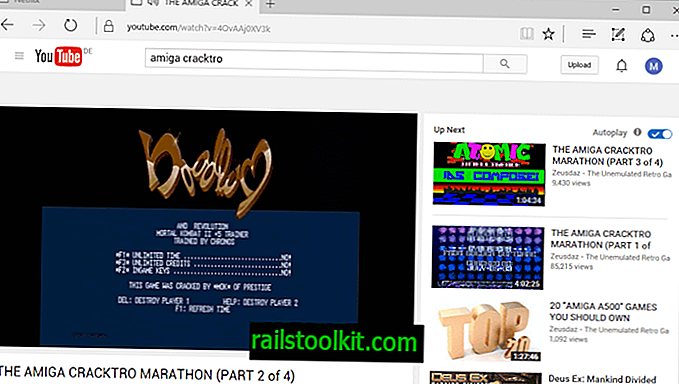
Επειδή οι εφαρμογές των Windows Store (συμπεριλαμβανομένου του Microsoft Edge) δεν επηρεάζονται από το ζήτημα, μπορείτε να τις χρησιμοποιήσετε για να αναπαραγάγετε μουσική ακόμα και όταν η συσκευή σας εισέλθει στη λειτουργία Συνδεδεμένη αναμονή.
Εάν χρησιμοποιείτε υπηρεσίες streaming web, μπορείτε να χρησιμοποιήσετε το Microsoft Edge για να τις αναπαράγετε συνεχώς στη συσκευή, ακόμα και αν ενεργοποιηθεί η λειτουργία εξοικονόμησης ενέργειας.
Η οθόνη θα σβήσει, αλλά η μουσική συνεχίζει να παίζει ανεξάρτητα από αυτό.
Ενώ αυτό μπορεί να λειτουργήσει για ορισμένους χρήστες, άλλοι μπορεί να προτιμούν να μην χρησιμοποιούν εφαρμογές για το σκοπό αυτό.
Επιλογή 2: Απενεργοποίηση συνδεδεμένης αναμονής

Εάν απενεργοποιήσετε τη Συνδεδεμένη αναμονή, τα Windows θα επανέλθουν στην αδρανοποίηση. Η παρενέργεια της διαδικασίας είναι ότι τα επιτραπέζια προγράμματα θα συνεχίσουν να λειτουργούν όταν η οθόνη σβήσει.
Μια αρνητική επίδραση αυτού του γεγονότος είναι ότι μπορεί να χρειαστεί περισσότερος χρόνος για να ξυπνήσει η συσκευή σας ποιες επιπτώσεις έχει όταν η συσκευή είναι έτοιμη για χρήση.
- Αγγίξτε το πλήκτρο των Windows, πληκτρολογήστε regedit.exe και πατήστε το πλήκτρο Enter.
- Μεταβείτε στο κλειδί: HKEY_LOCAL_MACHINE \ SYSTEM \ CurrentControlSet \ Control \ Power
- Εντοπίστε την επιλογή CsEnabled στη δεξιά πλευρά.
- Κάντε διπλό κλικ πάνω του και ορίστε την τιμή του σε 0.
- Επανεκκινήστε τον υπολογιστή.
Αυτό απενεργοποιεί την συνδεδεμένη κατάσταση αναμονής στη συσκευή. Μπορείτε να επαναφέρετε την αλλαγή ανά πάσα στιγμή, ρυθμίζοντας ξανά την τιμή σε 1 χρησιμοποιώντας την παραπάνω διαδικασία.
Δημιούργησα δύο αρχεία μητρώου που μπορείτε να χρησιμοποιήσετε για να ενεργοποιήσετε ή να απενεργοποιήσετε την συνδεδεμένη αναμονή στη συσκευή σας. Αυτό μπορεί να σας βοηθήσει αν θέλετε να απενεργοποιήσετε το χαρακτηριστικό μόνο περιστασιακά, αλλά θέλετε να το χρησιμοποιήσετε άλλες φορές.
Κάντε λήψη του ακόλουθου αρχείου zip στο σύστημά σας και εξαγάγετε: connected-standby.zip
Μπορείτε να κάνετε διπλό κλικ στα αρχεία του Μητρώου και στη συνέχεια να ενεργοποιήσετε ή να απενεργοποιήσετε το CS.
Μπορεί να χρειαστεί να απενεργοποιήσετε την αυτόματη αδρανοποίηση επίσης. Προτείνω να το δοκιμάσετε πρώτα χωρίς να την απενεργοποιήσετε και να εκτελέσετε μόνο την ακόλουθη λειτουργία όταν η μουσική σταματά να αναπαράγεται μετά από λίγο (όχι όταν η οθόνη σβήνει, αλλά όταν ξεκινά η αδρανοποίηση).
- Χρησιμοποιήστε τη συντόμευση πληκτρολογίου Windows-I για να ανοίξετε την εφαρμογή Ρυθμίσεις.
- Επιλέξτε Σύστημα> Power & Sleep> Πρόσθετες ρυθμίσεις ισχύος.
- Κάντε κλικ στην επιλογή "αλλαγή ρυθμίσεων σχεδίου" δίπλα στο ενεργό σχέδιο παροχής ενέργειας.
- Επιλέξτε "αλλαγή σύνθετων ρυθμίσεων τροφοδοσίας" στη σελίδα που ανοίγει.
- Βρείτε την καταχώριση ύπνου και, ύστερα από την καταχώριση, το Sleep.
- Ρυθμίστε το σε μηδέν εισάγοντας χρόνο 0 λεπτών.
Επιλογή 3: Η λειτουργία αποκλειστικής λειτουργίας του Google Chrome
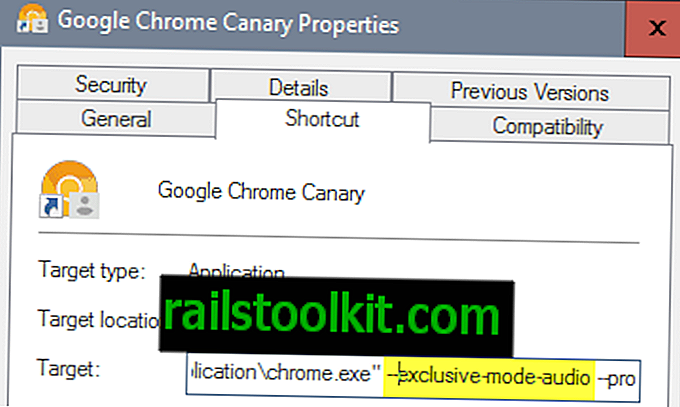
Αν χρησιμοποιείτε το Google Chrome για να αναπαράγετε μουσική, για παράδειγμα χρησιμοποιώντας υπηρεσίες ιστού, τότε μπορείτε να το ξεκινήσετε με μια παράμετρο που ονομάζεται ήχος αποκλειστικής λειτουργίας για να συνεχίσετε να παίζετε μουσική όταν η συσκευή εισέρχεται στη λειτουργία Συνδεδεμένη αναμονή.
- Εντοπίστε τη συντόμευση του Google Chrome στο σύστημά σας.
- Κάντε δεξί κλικ σε αυτό και επιλέξτε Ιδιότητες από το μενού. Σημειώστε ότι πρέπει πρώτα να κάνετε δεξί κλικ στο Google Chrome στο μενού αν έχετε κάνει δεξιό κλικ στο εικονίδιο του Chrome στο Taskbar.
- Προσθέστε - ήχο αποκλειστικής λειτουργίας στο τέλος της γραμμής στόχου και βεβαιωθείτε ότι υπάρχει διάστημα μεταξύ.
- Επανεκκινήστε το Google Chrome στη συνέχεια ή ξεκινήστε το.
Το Google Chrome θα πρέπει να συνεχίσει να αναπαράγει ήχο από εκείνη τη στιγμή, ακόμα και με την ενεργοποιημένη σύνδεση αναμονής.
Τώρα εσείς : Έχετε μια άλλη συμβουλή για το πώς να χειριστείτε το ζήτημα;













